SSH является неотъемлемым инструментом для администрирования серверов. Для того чтобы добавить функциональность на ваш Windows Server 2016, рекомендуется использовать OpenSSH. Эта статья поможет вам в установке и настройке.
1. Загрузка дистрибутива OpenSSH: Перейдите по ссылке https://github.com/PowerShell/Win32-OpenSSH/releases Здесь хранятся все версии OpenSSH для Windows. Скачайте актуальную для вашей системы версию. На момент написания этой статьи последняя доступная версия была v9.2.2.0p1-Beta, представленная в виде файла OpenSSH-Win64.zip.
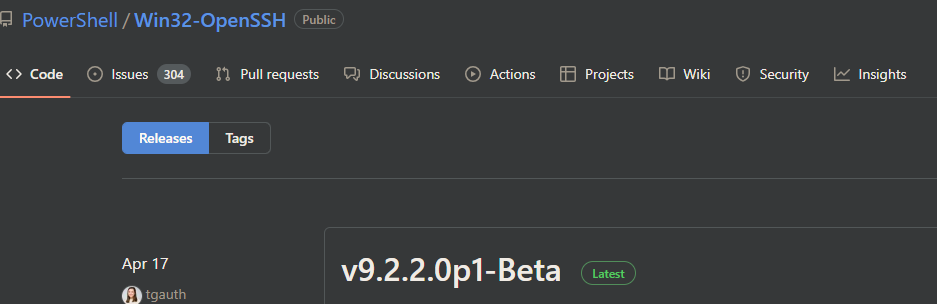
2. Распаковка и установка: Вы можете вручную создать директорию C:\Program Files\OpenSSH и распаковать в неё содержимое загруженного архива.
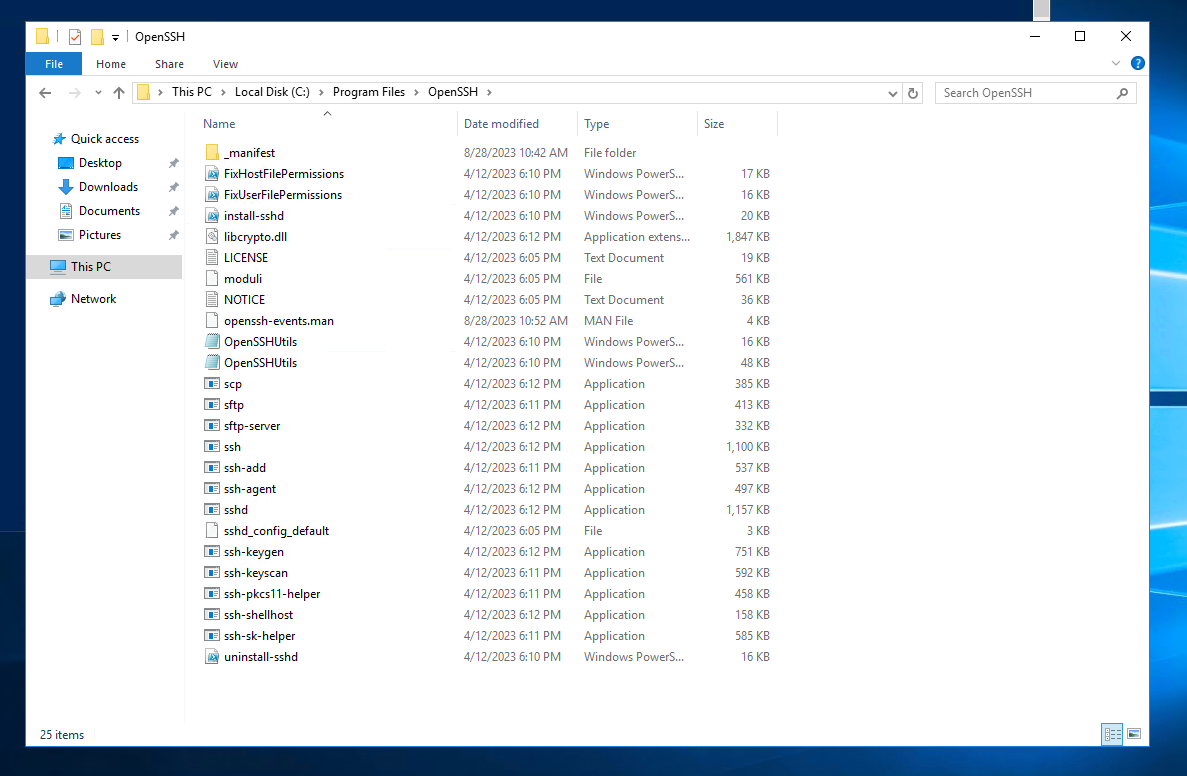
Или же, запустите PowerShell с правами администратора и выполните следующие команды для установки:
[Net.ServicePointManager]::SecurityProtocol = [Net.SecurityProtocolType]::Tls12
$installDir = "C:\Program Files\OpenSSH"
if (-not (Test-Path $installDir)) {
mkdir $installDir
}
cd $installDir
$downloadLink = "https://github.com/PowerShell/Win32-OpenSSH/releases/download/v9.2.2.0p1-Beta/OpenSSH-Win64.zip"
Invoke-WebRequest -Uri $downloadLink -OutFile .\openssh.zip
Expand-Archive .\openssh.zip -DestinationPath $installDir
Move-Item "C:\Program Files\OpenSSH\OpenSSH-Win64\*" "C:\Program Files\OpenSSH\"
Remove-Item "C:\Program Files\OpenSSH\OpenSSH-Win64" -Force -Recurse
Remove-Item .\openssh.zip
После этого нужно включить эту службу следующей командой:
setx PATH "$env:path;$installDir\" -m
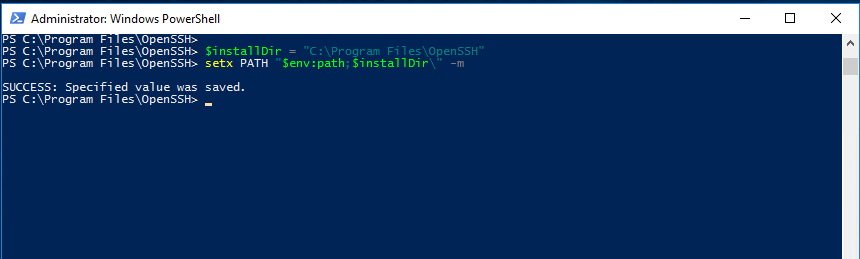
Теперь установим службу sshd.
powershell.exe -ExecutionPolicy Bypass -File install-sshd.ps1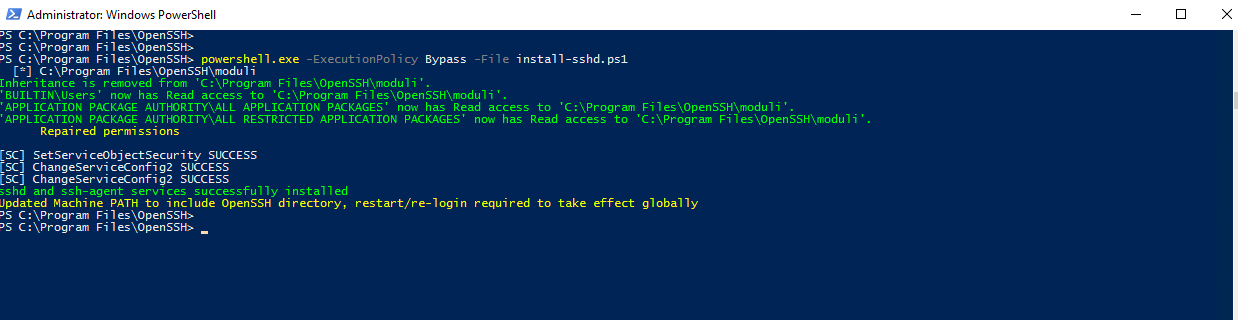
3. Настройка сетевого доступа.
OpenSSH по умолчанию использует порт TCP 22. Чтобы разрешить входящие соединения, необходимо добавить соответствующее правило в брандмауэр Windows:
New-NetFirewallRule -Protocol TCP -LocalPort 22 -Direction Inbound -Action Allow -DisplayName SSH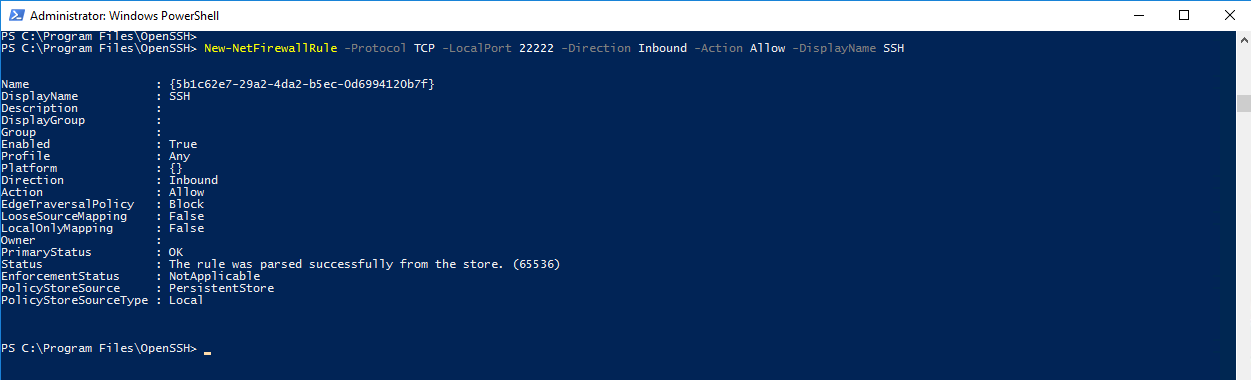
Дополнительно, вы можете сделать это вручную через графический интерфейс, используя инструмент Windows Firewall with Advanced Security.
-
Запуск службы OpenSSH.
Для управления службами Windows используйте services.msc. Откройте его, найдите службу "OpenSSH SSH Server". В настройках этой службы выберите автоматический запуск и активируйте её.
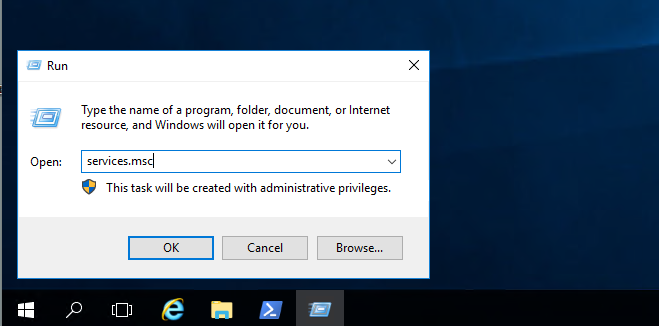
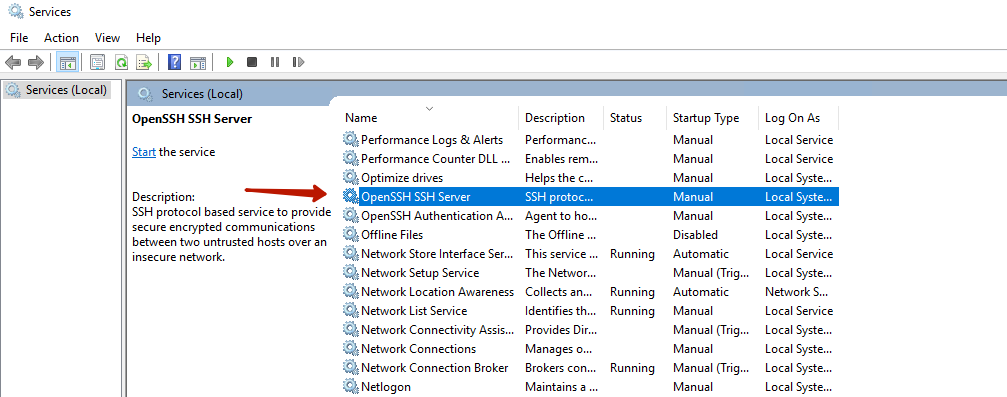
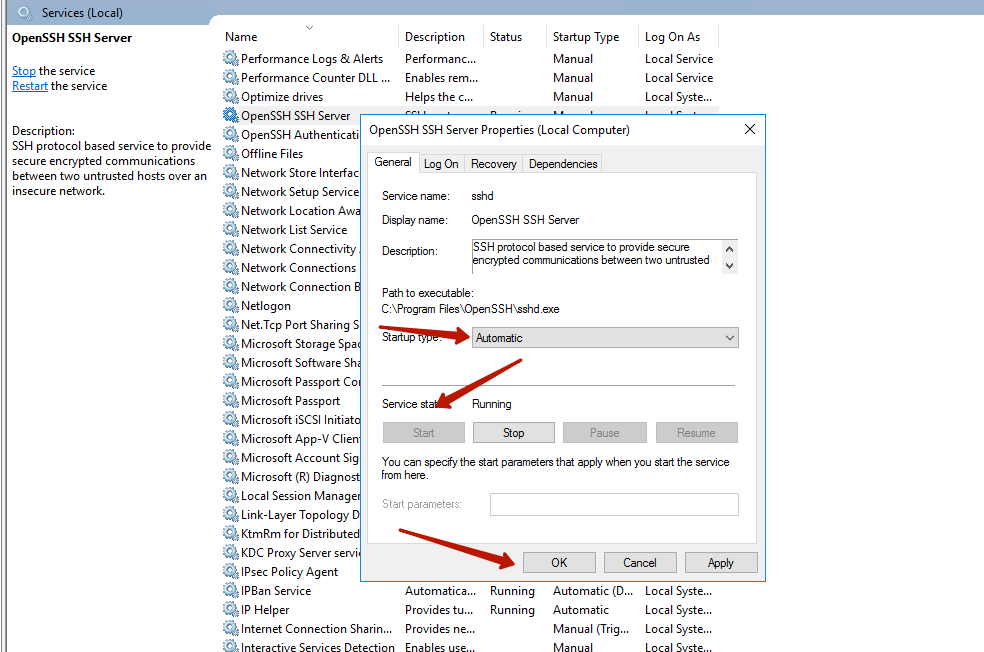
5. Проверка.
Чтобы убедиться, что служба работает корректно и порт 22 слушается, выполните:
netstat -a | findstr "22"
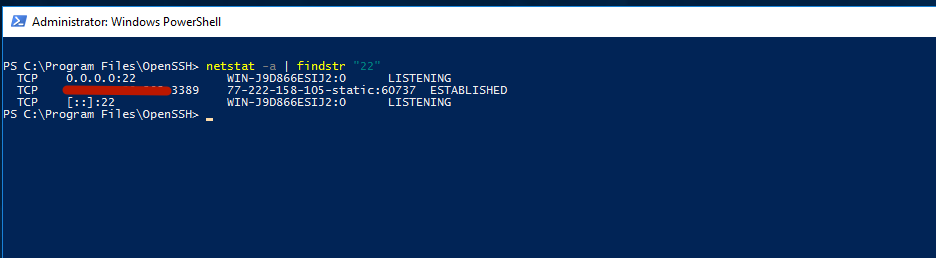
Если 22 порт активен, это означает, что ваш сервер теперь готов к приему SSH-соединений.
6. Тестирование SSH соединения:
Теперь давайте попробуем подключиться к вашему серверу через SSH. Используйте любой SSH-клиент (например, PuTTY или встроенный SSH-клиент в вашей ОС) и попробуйте установить соединение с вашим сервером, указав его IP-адрес и порт 22.
7. Дополнительная настройка:
После успешного тестирования рекомендуется настроить аутентификацию по ключам для повышения безопасности. Это также позволит вам автоматически подключаться к серверу без ввода пароля.
В заключение, OpenSSH - это надежный и безопасный способ установить SSH-сервер на вашем Windows Server 2016. С его помощью вы можете безопасно и удобно управлять своим сервером удаленно.

